3. C++のビルドと実行手順
3.1. C++個別のサンプルコードのビルド方法
ここでは、C++で個別のサンプルコードをビルドする手順について説明します。
- ここで解説するのはMicrosoft Visual Studio(Visual Studio)2022を用いたビルド方法です。
具体的にはプロジェクトの作成、ビルド、デバッグビルド、アプリケーションの発行を解説します。 - 本章の各実行例におけるパスは、PDF Tool APIのインストール時にパス指定をしなかった場合の配置パスとなっています。具体的なパスは『PDF Tool APIの開発環境を整える』の『2.1.1 インストーラによる配置』をご参照ください。
- 今回扱うC++のサンプルコードのソースファイルは、インストーラによって以下の場所に配置されています。
{インストールフォルダ}\samples\cpp
3.1.1. プロジェクトの新規作成とPDF Tool APIモジュールファイルの参照追加
(1) Visual Studio 2022を起動し、「新しいプロジェクトの作成」を選択します。
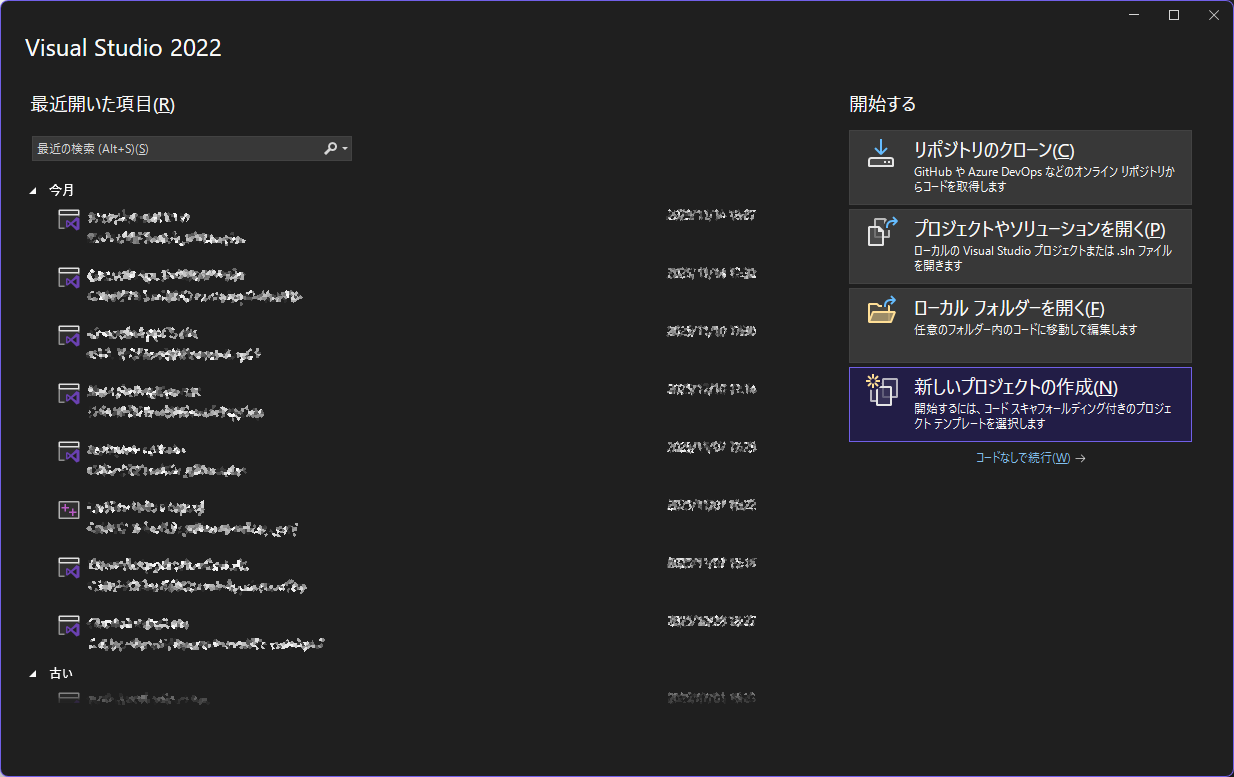
(2) 「新しいプロジェクトを作成」において、C++の「コンソールアプリ」を選択し「次へ」ボタンをクリックします。
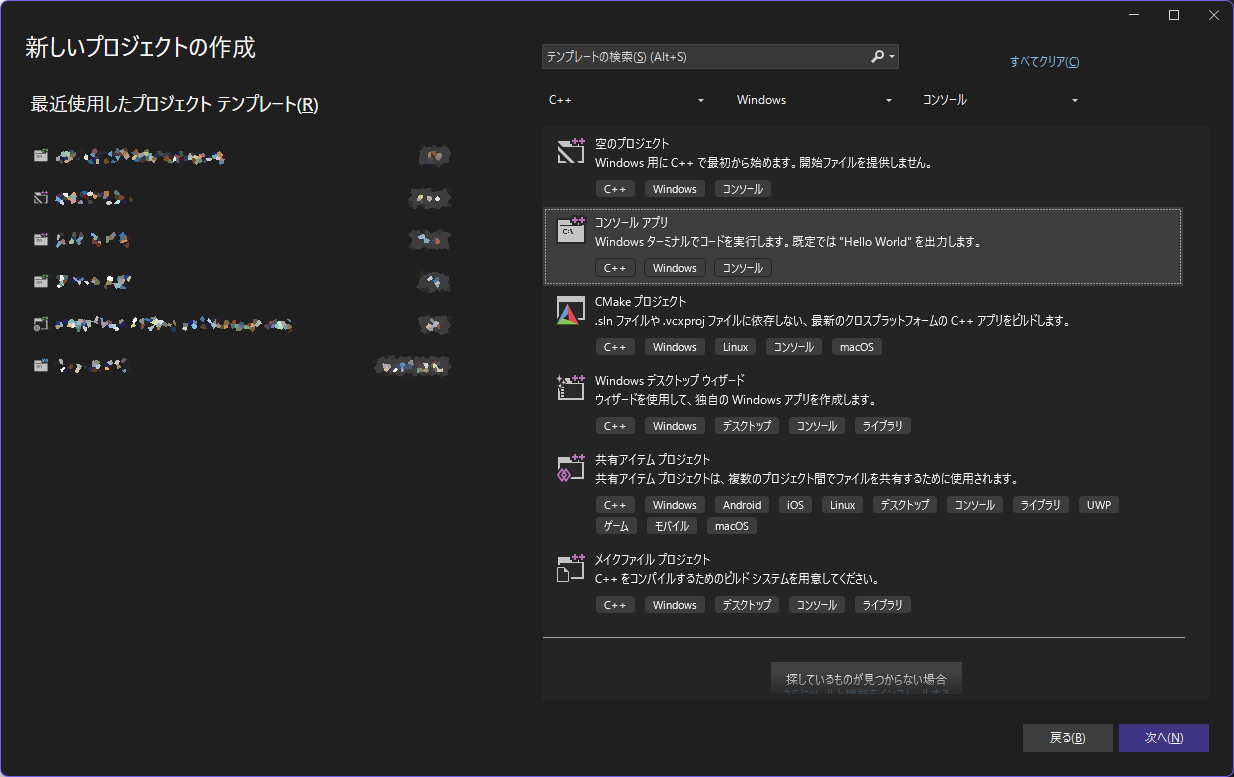
(3) 「プロジェクト名」、「場所」を設定し「次へ」ボタンをクリックします。
これでプロジェクトが作成されます。
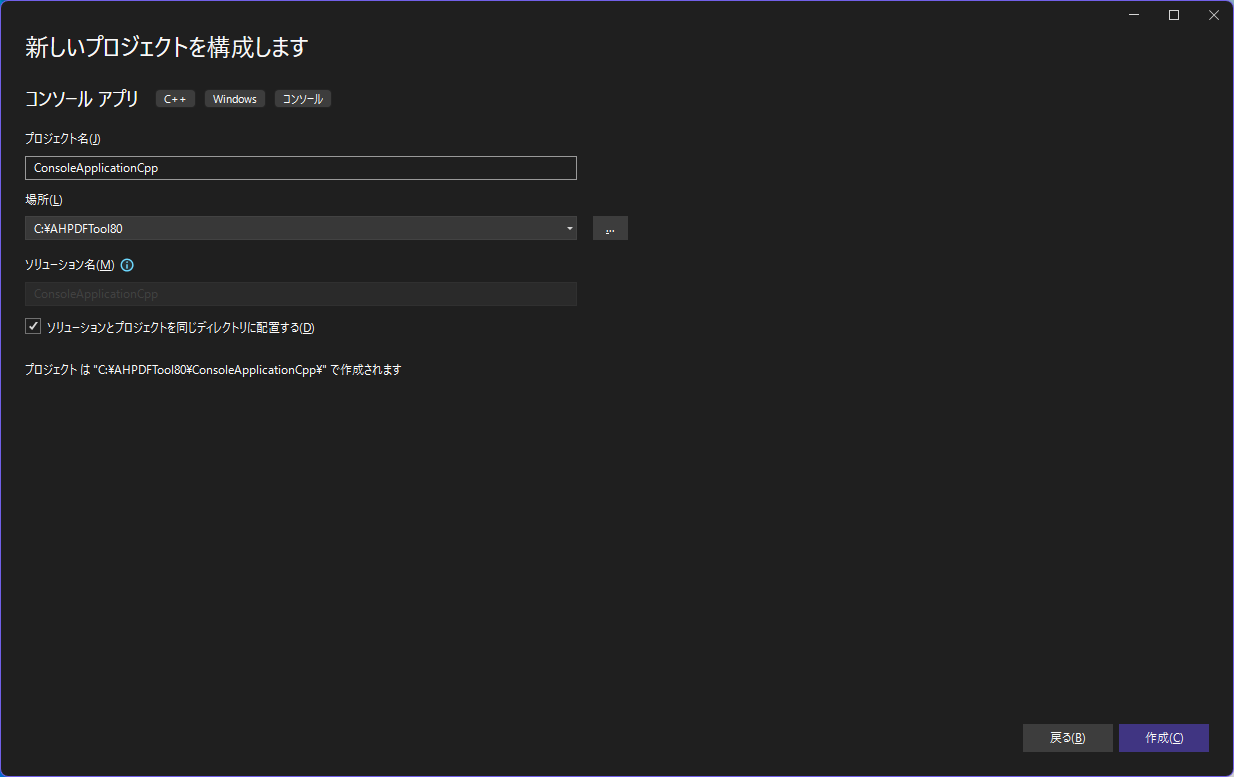
(4) 「プロジェクト」メニューの「既存の項目の追加...」を選択するとファイル選択ダイアログが表示されます。
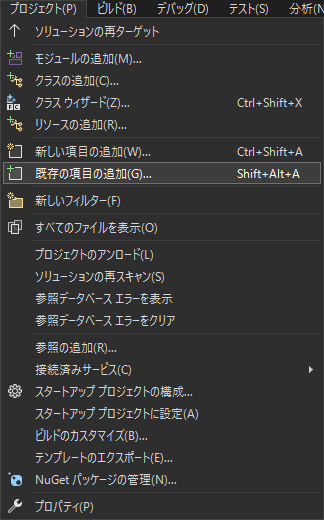
(5) サンプルのcppファイルをひとつ選択します。C++用サンプルコードはプロジェクトのソースファイルとして追加されます。
プロジェクト生成時に作成されるcppファイルは不要です。プロジェクトから削除してください。
(6) 「ビルド」メニューの「構成マネージャー...」を選択します。
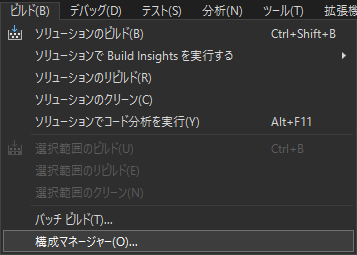
(7) 「アクティブソリューション構成」と「アクティブソリューションプラットフォーム」を設定します。プラットフォームは「x64」を選択します。

(8) ソリューション エクスプローラーでプロジェクトを選択した上で「プロジェクト」メニューを開き、「プロパティ」を選択します。(ソリューション・エクスプローラーの状態によっては、「(プロジェクト名)のプロパティ」の表記になっている場合もあります。)
これでプロジェクトのプロパティウィンドウが開きます。
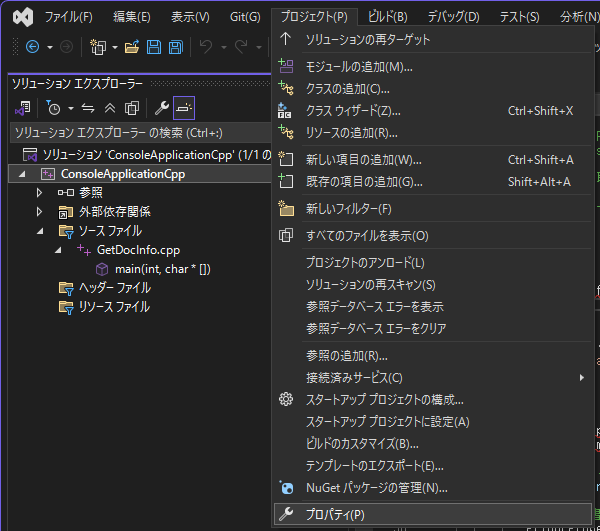
(9) 「構成プロパティ」の「C/C++」-「全般」タブにおいて、「追加のインクルードディレクトリ」を設定します。PDF Tool APIの「PdfTk.h」ファイルがあるフォルダパスを指定します。
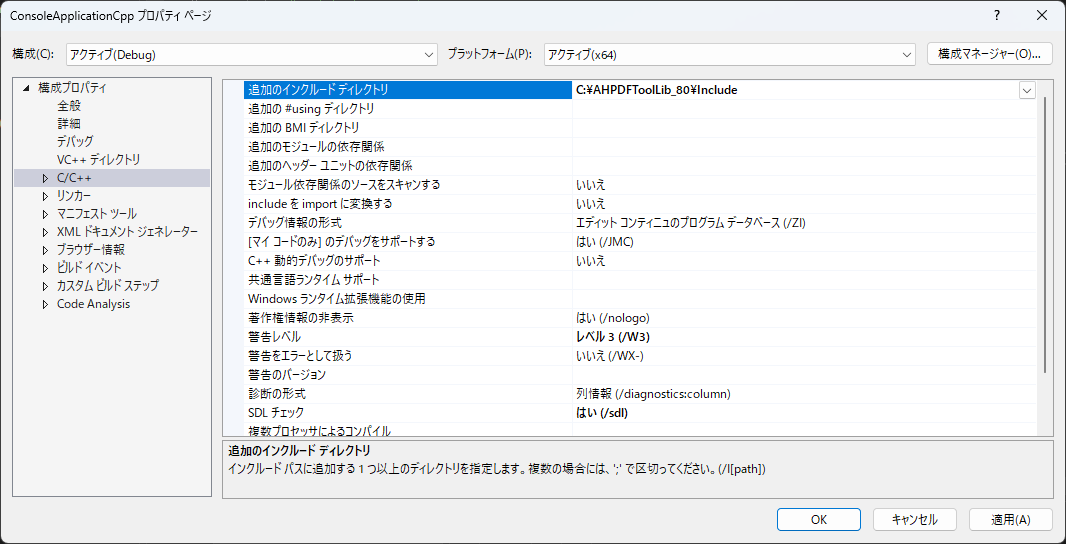
(10) 「構成プロパティ」の「リンカー」‐「全般」タブを開き、「追加のライブラリディレクトリ」を設定します。
PDF Tool APIのライブラリファイル「PdfTk80.lib」のフォルダパスを指定します。

(11) 「構成プロパティ」の「リンカー」‐「入力」タブを開き、「追加の依存ファイル」に「PdfTk80.lib」を追加します。

(12) プロパティウィンドウの「OK」ボタンを押して閉じます。
3.1.2. ビルドの設定とビルド
Windows用のビルドを行います。
(1) 「ビルド」メニューの「(プロジェクト名)のビルド」をクリックすると、ビルドが開始されます。
(ソリューション内のプロジェクトが1つだった場合は「ソリューションのビルド」でもビルドを実行できます。)

(2) ビルドが完了すると、出力ウィンドウにexeファイルの出力先が表示されます。exeファイルはダブルクリックやコンソールなどで実行可能です。
なお、実行時は、実行環境にモジュールファイルやライセンスファイルが必要です。
- 必要なモジュールファイルに関する詳細はライブラリ版マニュアルの『モジュールファイルについて』をご参照ください。
- PDF Tool APIのインストーラを実行していた場合、インストーラにより各種ライセンスファイルが設定されています。それ以外の場合は設定が必要です。
詳細は『2.4 Windows開発・実行環境における環境変数のまとめ』をご参照ください。 - PDF Tool APIのインストーラを実行した際にダイアログで指定していた場合、環境変数「PATH」にモジュールファイルへのパスが指定されています。それ以外の場合は設定が必要です。
詳細は『2.4 Windows開発・実行環境における環境変数のまとめ』をご参照ください。
3.1.3. デバッグビルドの設定とデバッグ実行
Windows用のデバッグビルドを行います。
(1) 「プロジェクト」メニューの「プロパティ」を選択し、プロパティウィンドウを開きます。
「プロパティ」を開く操作の詳細に関してはこちらをご参照ください。
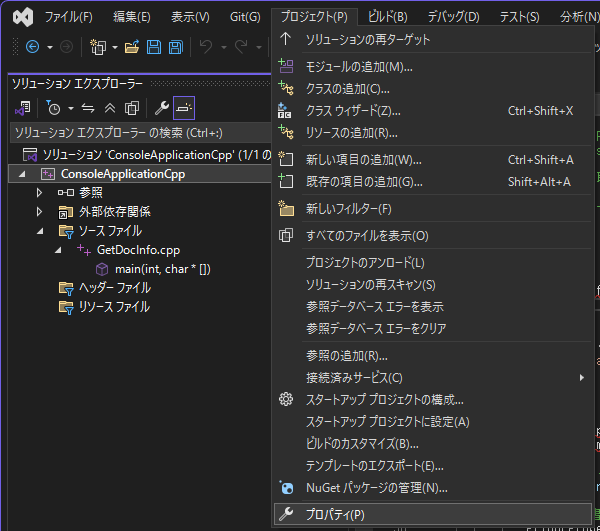
(2) 指定したい引数がある場合は、「構成プロパティ」の「デバッグ」タブにおいて「コマンド引数」に引数を指定します。
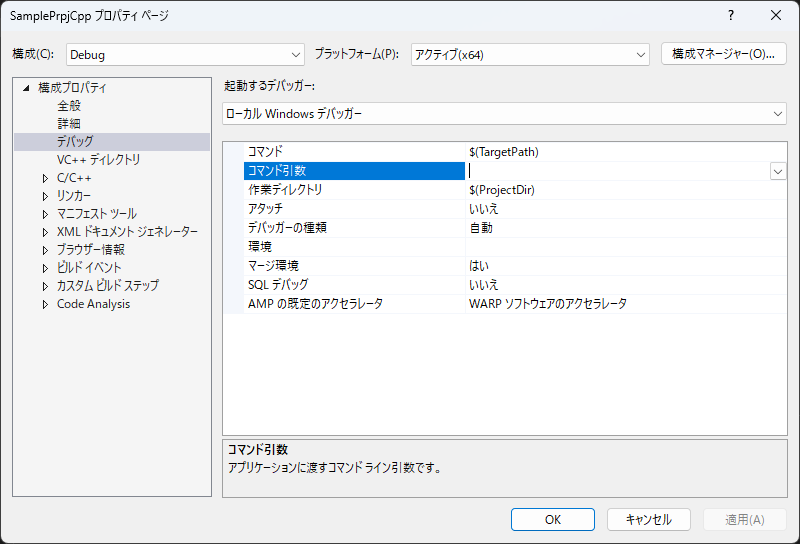
(3) 指定したい環境変数がある場合は「デバッグ」タブにおいて、「環境」に環境変数を記入します。
たとえば、モジュールファイルの配置パスなど、「PATH」に指定する内容を設定できます。
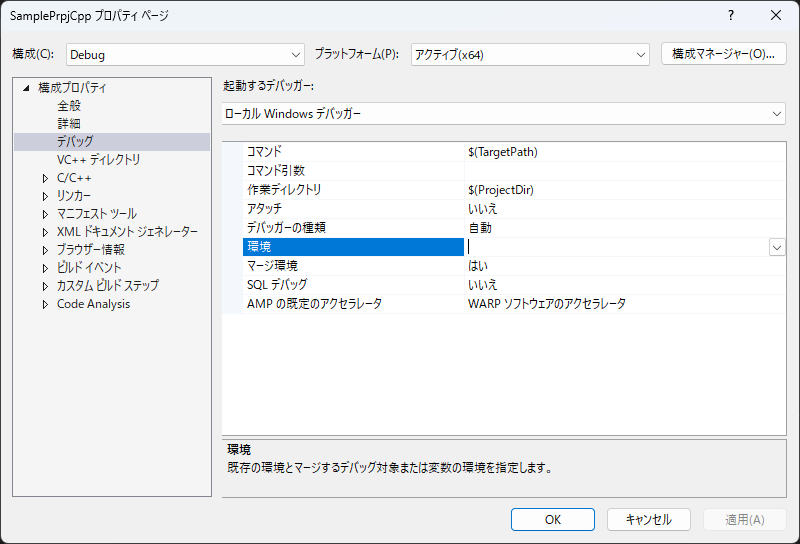
(4) 「デバッグ」メニューの「デバッグの開始」をクリックすることでデバッグが実行されます。

3.2. C++サンプルコード実行ソリューションの利用方法
PDF Tool APIのサンプルには、C++の各種サンプルコードをビルドするためのソリューションが同梱されています。本項ではその利用法を説明します。
- ソリューションファイルを用いることで、以下の項目が設定済みの状態で用意されたサンプルコードのビルドを行うことができます。
- ソースコードの読み込み
- 「追加のインクルードディレクトリ」の設定
- 「追加のライブラリディレクトリ」の設定
- 「追加の依存ファイル」の設定
- 本ソリューションを実行するためにはVisual Studio 2022が必要です。
- 本ソリューションファイルは以下の場所に配置されています。
{インストールフォルダ}\samples\samples-cpp.sln
3.2.1. C++サンプルコード実行用ソリューションの読み込み
(1) Visual Studio 2022を起動し、「プロジェクトやソリューションを開く」を選択します。
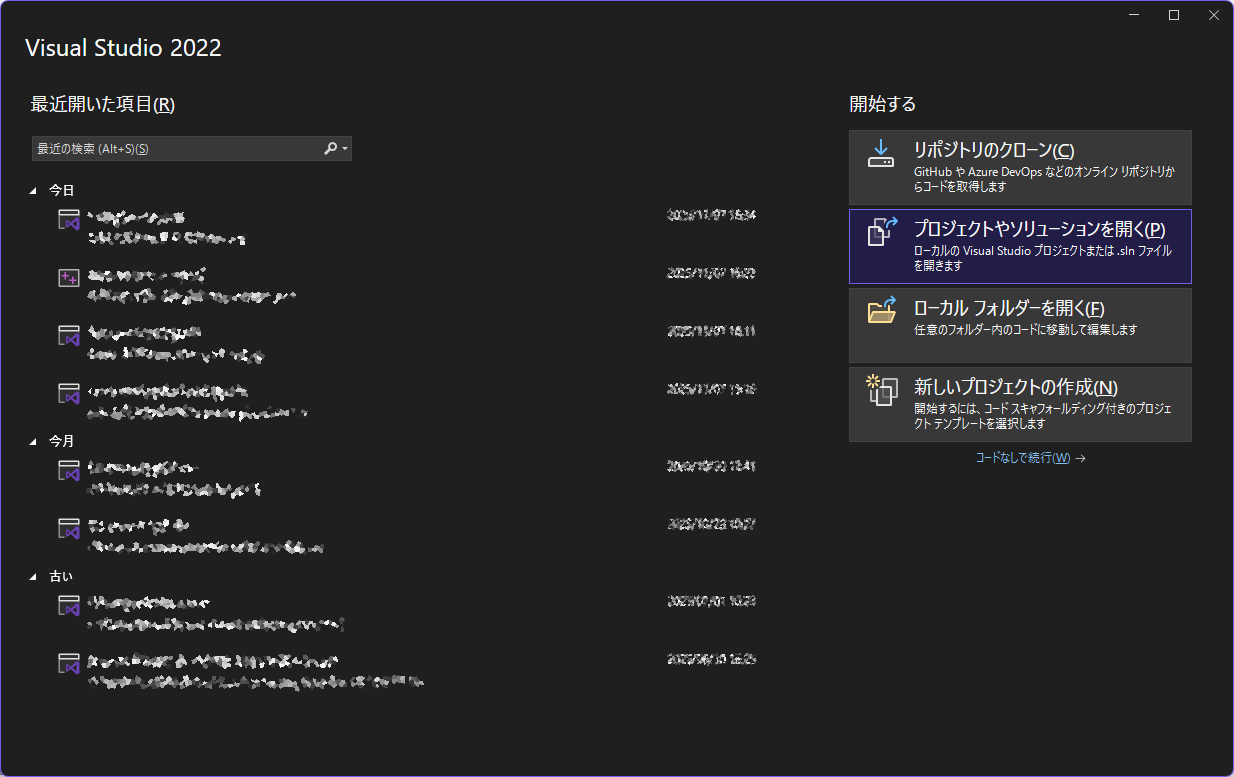
(2) 配置フォルダにある「samples-cpp.sln」を開きます。
(3) 以下の手順でサンプルコード実行の説明書を開くことができます。
ソリューション エクスプローラーからdocフォルダを選択し、内部にある「ReadMe_samples-cpp.txt」を開きます。
各サンプルの実行内容や実行に必要なモジュールファイルに関する詳細は「ReadMe_samples-cpp.txt」をご参照ください。

3.2.2. ビルドの設定とビルド
(1) 「ビルド」メニューの「構成マネージャー...」を選択します。
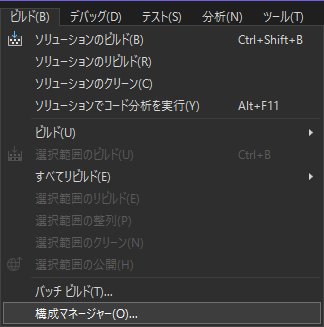
(2) 「アクティブソリューション構成」は「Release」を、プラットフォームは「x64」を選択して「OK」ボタンを押して構成マネジャー画面を閉じます。
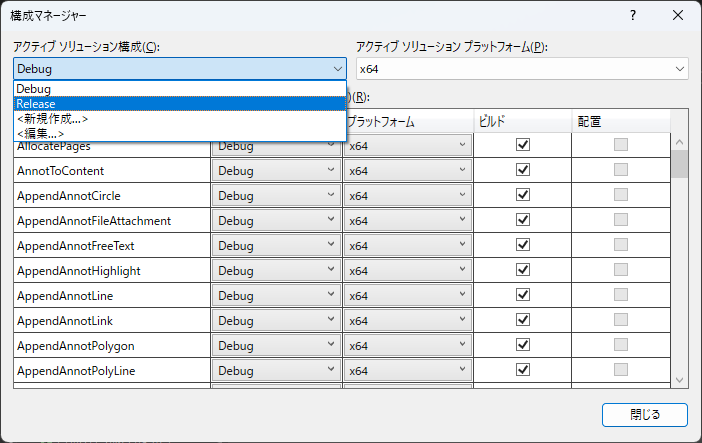
(3) 実行したいサンプルのプロジェクトを選択し、ビルドします。
- ソリューション エクスプローラーから実行したいサンプルのプロジェクトを選択します。
- 「ビルド」メニューを開きます。
- 「(プロジェクト名)のビルド」をクリックすると、ビルドが開始されます。
(実行したいプロジェクトを右クリックして「ビルド」を選択することでも実行できます)

(4) コンソールウィンドウの出力メッセージに、ビルドされたexeファイルの出力パスが記載されています。